-
Interdiction d'utiliser mes tutos sur un autre forum, site, groupe de partage ou blog sans ma permission. Merci

Mes tutoriels sont sous copyright et enregistrés chez :
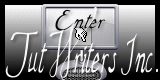

Matériel
Image de Mylène trouvée sur Internet :

Motif :

Tube visage de Kumkumette :

Grand papillon Petit papillon


Portée musicale :
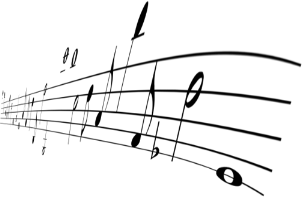
Rose :

Fait avec psp12
Ouvrir l'image de Mylène
Calque / Nouveau calque / y mettre la couleur #d084e8 / la placer sous Mylène
Dans la palette des calques, mettre l'image de Mylène en Luminance Héritée
Copier-coller comme un nouveau calque le tube Portée de musique et le placer à votre convenance /
Dans la palette des calques, baisser l'opacité à 24
Copier-coller comme un nouveau calque le tube Visage / Redimensionner à 70% / placer à gauche /
Opacité à 82 / Mettre en Mode Fondu / le faire légèrement pivoter vers la droite
Copier-coller comme un nouveau calque le tube Rose et la placer en bas à droite
Changer sa teinte : Réglages / teinte et saturation : 207 / 149
Copier-coller comme un nouveau calque le tube Grand papillon et le placer selon ses goûts / Dupliquer et
placer ailleurs
Faire pareil avec le Petit papillon
Réserver ce travail
************
Ouvrir une image de 768 x 450 / Y mettre la couleur #d084e8
Ouvrir le Motif / Dans la palette des Styles et Textures, aller sur l'onglet Motif et aller chercher le motif
Calque / Nouveau calque / prendre le pot de peinture et verser le Motif dedans
Dans la palette des calques, mettre en Mode Luminance Héritée
Reprendre le travail en attente / Copier-coller comme un nouveau calque
Sélection / Sélectionner tout / Sélection / Flottante / Modifier / Sélectionner les bordures de la sélection
y mettre ces valeurs :
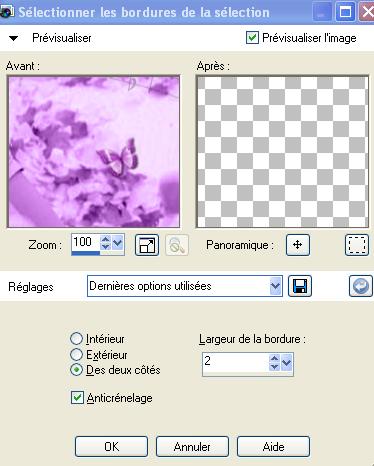
Calque / Nouveau calque / Y Mettre la couleur #a13abc/ Sélection / Désélectionner
Se remettre sur le travail (sous ce nouveau cadre)
Effets / d'image / Enroulement de la page / Mettre les valeurs suivantes :
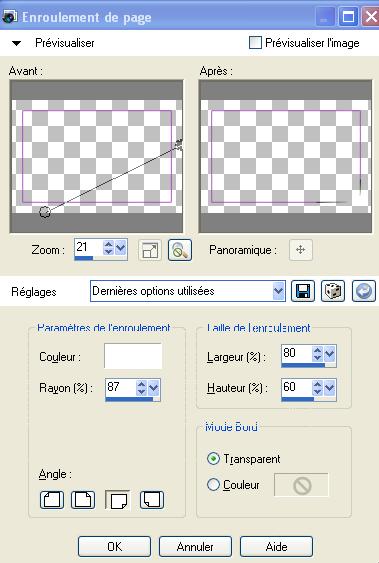
Image / Ajouter des bordures 2 pixels #a13abc
Reprendre les papillons (le grand et le petit et en mettre partout)
Signer votre travail et enregistrer en .jpeg
***************
Vous pouvez m'envoyer vos créations à mon adresse courriel :
anniemarmotte@live.fr
****************
 1 commentaire
1 commentaire
-
Interdiction d'utiliser mes tutos sur un autre forum, site, groupe de partage ou blog sans ma permission. Merci

Mes tutoriels sont sous copyright et enregistrés chez :
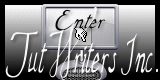
Matériel :


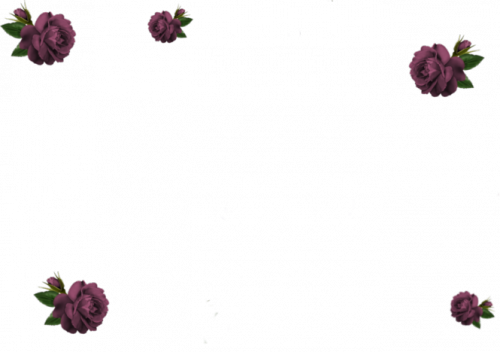


Fait avec psp12
Filtre Xenofex2 / Constellation
Ouvrir une image de 700 x 467
(on redimensionnera à 600 pixels de large à la fin)
Sélection / Sélectionner tout
Copier coller dans la sélection le tube Fond
Calque / Nouveau calque
Copier coller dans la sélection le tube Roses / Dans la palette des calques,
Mettre en Mode Luminance Héritée
Calque / Nouveau calque
Copier coller dans la sélection le tube Roses1 / Mettre en Luminance Héritée /
Baisser l'opacité à 53
Copier coller comme un nouveau calque le tube J.Rings et placer à gauche
Baisser l'opacité à 57 / Dupliquer / Image / Miroir
Copier coller comme un nouveau calque le tube Couple
Image / Ajouter des bordures de 5 pixels #D72276
Image / Ajouter des bordures de 40 pixels blancs
Sélectionner avec la baguette
Copier coller dans la sélection le Fond qu'on a utilisé en début de travail
Image / Ajouter des bordures de 5 pixels #D72276
Signer
Redimensionner à 600 pixels de large
Prendre l'outil sélection (rectangle) et sélectionner le J.Rings de gauche
Appuyez sur la touche Shift et sélectionner celui de droite
Ouvrez animation shop
Effets / Module externe / Xenofex /
Constellation avec ces valeurs : 2 / 0 / 8 / 0 / 65 / 7
Désélectionner / Copier / coller comme une nouvelle image dans AS
Revenir dans psp / Faire 2 retours arrière / Xenofex /
Constellation sans changer les valeurs / Random Seed
Désélectionner / Copier / coller après l'image active dans AS
Revenir dans psp / Faire à nouveau 2 retours arrière / Xenofex /
Constellation sans changer les valeurs / Random Seed
Copier / coller après l'image active dans AS
Animation / Propriété de l'image / Mettre à 15
Vérifiez votre animation (Affichage / Animation)
Enregistrer sous
Suivre les directives jusqu'au bout
*****
Vous pouvez m'envoyer vos créations à mon adresse courriel :
anniemarmotte@live.fr
 3 commentaires
3 commentaires Suivre le flux RSS des articles
Suivre le flux RSS des articles Suivre le flux RSS des commentaires
Suivre le flux RSS des commentaires
Mon univers, ma vie = Dieu







